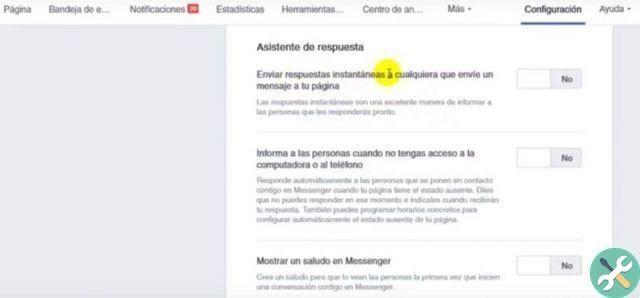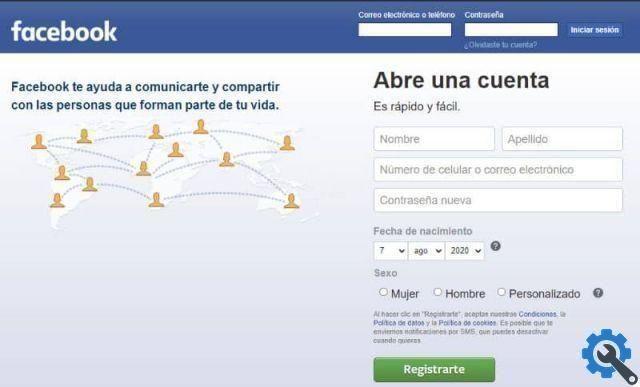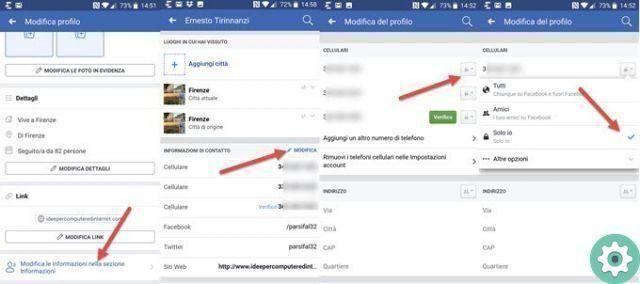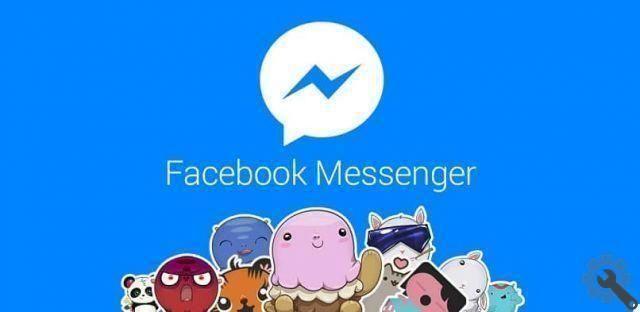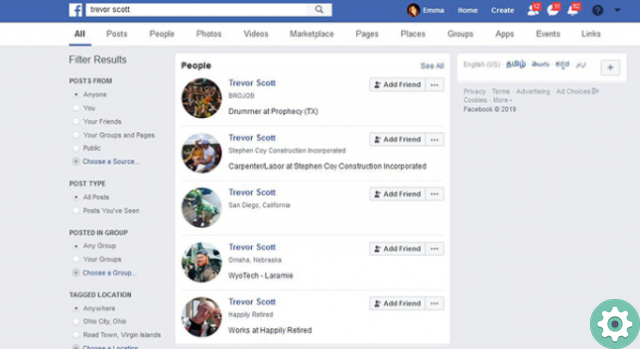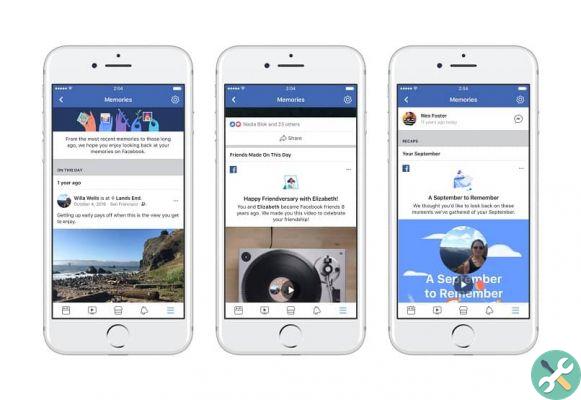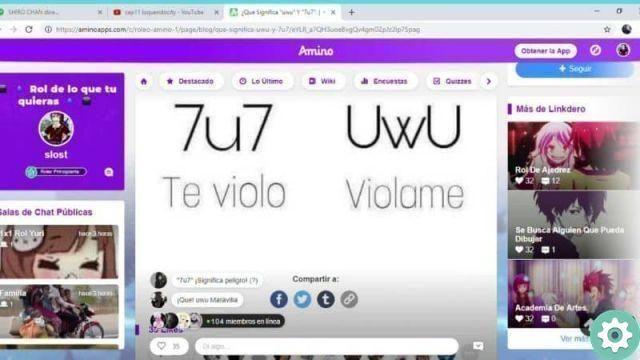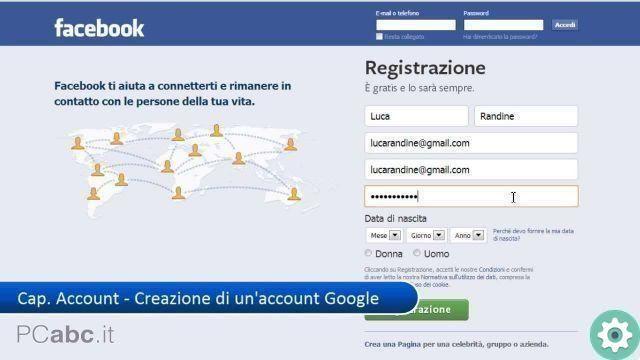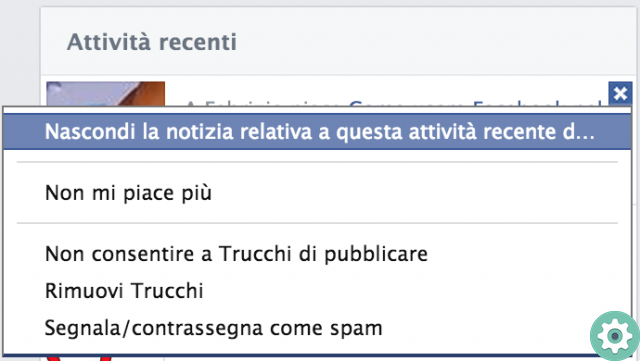
Parfois, publier certaines choses sur Facebook peut provoquer par inadvertance (comme dirait le garçon) la colère ou l'agacement d'un contact, ainsi que blesser la sensibilité de quelqu'un qui est très estimé. Pour cette raison, nous voulons présenter l'article suivant: Comment publier sur Facebook sans que personne ne le voie, ce qui leur permettra - les personnes concernées - de publier ce qu'elles veulent ou jugent opportun sur leur Facebook sans que personne ne le voie ou en limitant la publication à une personne précise ou à plusieurs personnes pour éviter les malentendus ou les réactions de personnes qui s'aiment mais dont les les opinions ou les pensées les égarent.
* Au fait, vous pourriez être intéressé : découvrez comment accéder à Facebook sans mot de passe ici …>>
Comment publier sur Facebook sans que personne ne le voie | ÉTAPE 1 : Connectez-vous à Facebook
Dans un premier temps, ils doivent saisir leur compte Facebook dans sa version web ou en ouvrant l'application depuis leur téléphone portable.
Après vous être connecté à votre compte Facebook, vous arriverez sur la page de connexion ou la chronologie de votre compte Facebook.
Comment publier sur Facebook sans que personne ne le voie | ÉTAPE 2 : Créer une publication
Alors maintenant, il est temps de publier sur Facebook ce que vous voulez sans que personne ne le voie et pour ce faire, vous devrez appuyer ou cliquer à l'intérieur de la case «créer un message«.
Avec cela, il mettra en surbrillance la case pour créer la publication et ici, ils pourront entrer le texte qu'ils souhaitent insérer et/ou joindre une vidéo, une photo ou tout ce qu'ils souhaitent publier.
Comment publier sur Facebook sans que personne ne le voie | ÉTAPE #3 : Changer qui voit la publication
Une fois que vous avez écrit le texte et/ou téléchargé le matériel que vous souhaitez partager dans la publication, vous devez appuyer ou cliquer sur le bouton qui dit : «Amis» que vous trouverez à côté du bouton bleu qui dit : «Publique» et avec Pour ce faire, un menu déroulant apparaîtra et dans celui-ci, ils sélectionneront l'option qui dit : «Amis sauf ...»
Après ce qui précède, la fenêtre s'ouvrira : «Amis sauf ...» et vous pourrez y voir toute la liste d'amis que vous avez dans votre compte Facebook et donc ici, vous devez rechercher la personne que vous ne voulez pas voir cette publication et une fois qu'elle est trouvée, elle tapera ou cliquez sur » l'icône d'un cercle qui a un signe moins » sur le côté droit de ce contact.
Remarque n° 1: si vous avez besoin de limiter la publication à une ou plusieurs autres personnes, elles vont simplement les chercher dans leur liste de contacts puis appuyer ou cliquer sur le cercle avec le signe moins.
En appuyant ou en cliquant sur le cercle avec le signe moins, cette icône sera marquée en rouge mais ce contact réapparaîtra également en haut de la section : «Amis» de cette fenêtre indiquant qu'elle est sélectionnée et donc ils iront apparaître d'autres contacts qui veulent aussi que la publication ne vienne pas.
Lorsque vous avez déjà signalé la ou les personnes qui ne veulent pas voir la publication, elles appuieront ou cliqueront sur le bouton qui dit : «Sauvegarder les modifications«.
Comment publier sur Facebook sans que personne ne le voie | ÉTAPE 4 : Publiez et vérifiez la restriction
Ils reviendront à la page nommée : «Créer une publication» et ici ils pourront revoir leur publication et enfin, ils appuieront ou cliqueront sur le bouton bleu qui dit : «Publique«.
Parfait, dans quelques instants, votre message sera publié sur Facebook et il sera limité à la ou aux personnes ou amis que vous pensiez ne pas voir votre message pour une raison quelconque.
Pour vérifier que la publication a été bloquée correctement, vous pourrez voir qu'à côté de la date de publication apparaît l'icône de deux figures de profil semi-humaines correspondant à l'option «Amis sauf ...» et s'ils utilisent un PC, ils pourront survoler cette icône et un nuage apparaîtra indiquant qui ou qui sont les exceptions qui ne peuvent pas voir ce post.
Comment publier sur Facebook sans que personne ne le voie | clarification finale
Avec cet article : Comment publier sur Facebook sans que personne ne le voie, ce souci est résolu. Maintenant, cependant, il y a une faible marge de possibilité que cette personne ou ces personnes sachent d'une manière ou d'une autre qu'elles ont posté sur Facebook grâce à un contact commun qu'elles ont sur Facebook qui peut leur dire ou qui peut faciliter la tâche de leur Facebook passez en revue votre mur Facebook.